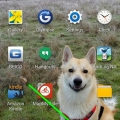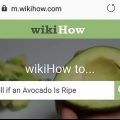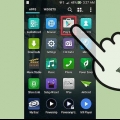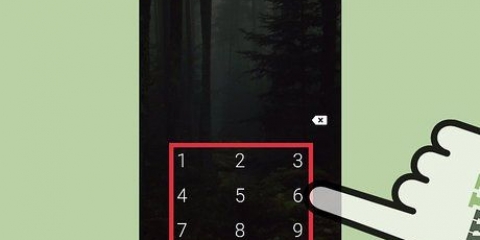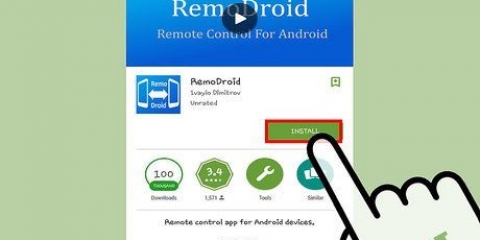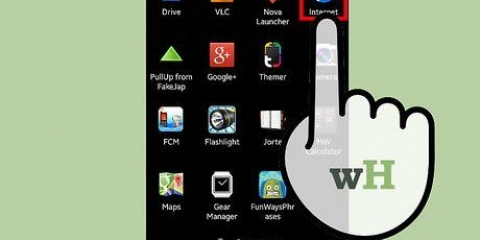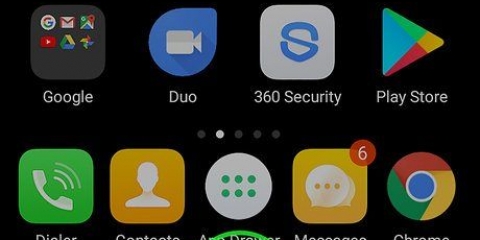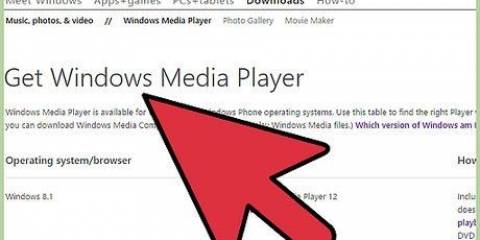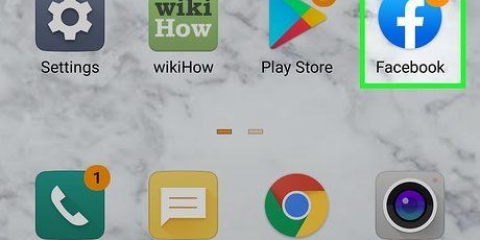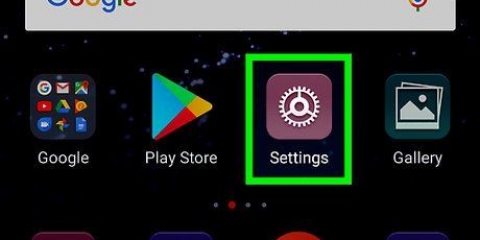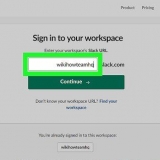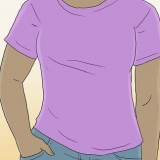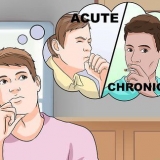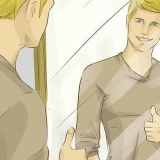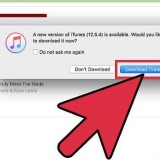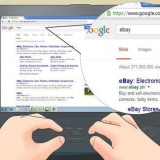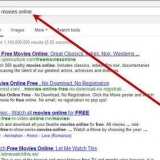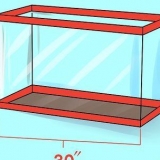Per impedire l`accesso indesiderato al telefono, è sempre consigliabile adottare determinate misure di sicurezza. I dispositivi Android sono dotati di serie di funzioni di sicurezza molto utili che puoi impostare per proteggere il tuo dispositivo da occhi indiscreti. Due delle misure di sicurezza più comunemente utilizzate sono il blocco della cartuccia e il numero di identificazione personale (pin). Sfortunatamente, puoi anche essere bloccato fuori dal tuo dispositivo Android a causa di una password o di una sequenza dimenticata. Non essere più in grado di accedere al tuo dispositivo Android è frustrante, ma solo una piccola battuta d`arresto perché puoi facilmente aggirare queste misure di sicurezza e entrare nel tuo dispositivo Android in modo da poterlo utilizzare di nuovo.
Passi
Metodo 1 di 6: usa Gestione dispositivi Android
1. Utilizzando un altro dispositivo o computer, vai al sito Web o all`app di Gestione dispositivi Android. Invia il tuo browser a Google.com/android/devicemanager o scarica Gestione dispositivi Android su un altro dispositivo Android. Questo metodo dovrebbe funzionare per quasi tutti i dispositivi Android acquistati negli ultimi anni, purché tu abbia effettuato l`accesso con il tuo account Google.
2. Accedi con il tuo account Google. Ti verrà chiesto di inserire le informazioni di accesso del tuo account Google. Assicurati (se disponi di più account Google) di inserire le informazioni con cui è stato effettuato l`accesso anche al tuo telefono.
3. Fai clic su "Blocca" sotto il tuo dispositivo. Se hai più dispositivi Android, sono tutti elencati. Nelle opzioni sul lato sinistro dello schermo, sotto il nome del tuo dispositivo, vedrai tre opzioni: Chiama, Blocca e Cancella. Se fai clic su "Blocca", puoi, anche se sembra contraddittorio, inserire una password temporanea per il tuo dispositivo che sia più forte di qualsiasi blocco o pin esistente.
4. Inserisci una nuova password da utilizzare per sbloccare il tuo dispositivo Android. Assicurati di ricordare questa password scrivendola da qualche parte.
Dovrai anche confermare la password.
5. Fare clic su "Blocca" per applicare la nuova password. Dopo aver inserito le informazioni corrette, fare clic sul pulsante "Blocca" in basso a destra della schermata pop-up. Dovresti vedere una notifica sotto le opzioni "Chiama, "Blocca" e "Cancella".
6. Inserisci la nuova password nel tuo dispositivo. Nella schermata di blocco, inserisci la password che hai appena creato. Ora dovresti essere in grado di accedere al tuo dispositivo bloccato. Potrebbero essere necessari alcuni minuti prima che la nuova password diventi effettiva.
Metodo 2 di 6: bypassare il blocco pattern (Android 4.4 e seguenti)
1. Effettua cinque accessi sbagliati. Per accedere alla schermata di blocco con le opzioni di ripristino devi accedere cinque volte invano. Assicurati di superare almeno quattro punti con ogni accesso errato. Funziona solo se viene utilizzato un blocco cartuccia.
2. Tocca "Modello dimenticato"?` nella parte inferiore dello schermo. Si aprirà la schermata di bypass.
3. Inserisci il tuo pin di backup. Se ricordi il pin di backup che hai creato quando hai impostato la sequenza, devi inserirlo qui per sbloccare il dispositivo. Se non ricordi il pin, puoi comunque sbloccare tramite il tuo account Google.
4. Inserisci le informazioni del tuo account Google per sbloccare il dispositivo. Puoi accedere con il tuo account Google per aggirare il blocco, purché sia lo stesso account a cui è connesso il tuo dispositivo.
Metodo 3 di 6: utilizzare lo strumento Trova il mio cellulare di Samsung (telefoni Samsung)
1.
Se hai un telefono Samsung, vai al sito Web "Trova il mio cellulare" di Samsung. Vai a
trova il mio cellulare.Samsung.com/. Se hai un telefono Samsung, come un Galaxy S4, hai accesso a uno strumento chiamato "Trova il mio cellulare". Questo strumento, oltre a un metodo aggiuntivo per sbloccare il telefono, ti offre un maggiore controllo sul telefono senza utilizzare il telefono stesso.
- Tieni presente che questo metodo funzionerà solo se hai già registrato il tuo telefono con questo strumento e sei connesso a Internet tramite una rete Wi-Fi o mobile.
- Se è un telefono Samsung, probabilmente ha Samsung da qualche parte sull`alloggiamento.
2. Accedi con il tuo account Samsung. Inserisci i dettagli dell`account Samsung che hai creato in precedenza e accedi.
Vedi se riesci a recuperare i dettagli di accesso, se non li ricordi.
3. Sblocca il tuo telefono. Sul lato sinistro dello schermo, vedrai il tuo telefono registrato insieme a un elenco di opzioni sotto di esso. Trova e fai clic sull`opzione "Sblocca il mio schermo" sotto l`intestazione "Proteggi il mio dispositivo".
4. Prendi il tuo telefono. Dopo poco tempo lo schermo dovrebbe essere sbloccato e dovresti avere di nuovo pieno accesso al tuo telefono.
Si consiglia di impostare un nuovo blocco schermo nelle impostazioni del sistema subito dopo aver riottenuto l`accesso al telefono.
Metodo 4 di 6: disattivare la schermata di blocco con l`SDK Android
1.
Scarica l`SDK per Android. Vai a questo link:
http://sviluppatore.androide.com/sdk/index.html#Altro per scaricare, installare ed estrarre l`SDK Android corretto.
- Tieni presente che questo metodo funzionerà solo se hai precedentemente abilitato il debug USB nel menu Sviluppatore sul tuo dispositivo Android. Devi anche aver precedentemente collegato il tuo dispositivo Android a un computer tramite ADB. Questo metodo funziona solo se hai fatto queste cose prima di essere bloccato.
2. Collega il telefono al computer. Collega il telefono al computer tramite USB.
3. Apri la cartella di installazione di ADB. Questa è la cartella in cui è installato ADB. Di solito è la cartella "Strumenti" nella cartella di installazione dell`SDK. Utilizzare Windows Explorer per accedere a questa cartella.
4. Gli amori⇧Cambio e fare clic con il tasto destro nella cartella ADB. Seleziona qui per "Apri schermata di comando". Questo attiverà il prompt dei comandi.
5. Dai il comando per sbloccare lo schermo. Tipo adb shell rm /data/system/gesture.chiave al prompt dei comandi e premere ↵ Entra.
6. Disconnetti e riavvia il telefono. Dopo aver digitato il comando, disconnetti il telefono, riavvia e, si spera, non vedrai più il blocco della sequenza sul telefono. Dovresti avere pieno accesso.
Assicurati di impostare un nuovo blocco subito dopo aver riottenuto l`accesso. La tua vecchia password verrà ripristinata al riavvio del telefono, a meno che tu non ne imposti una nuova.
Metodo 5 di 6: ripristina il dispositivo alle impostazioni di fabbrica
1.
Fallo come ultima risorsa. Il ripristino delle impostazioni di fabbrica perderà tutti i dati sul telefono e le impostazioni di fabbrica avranno effetto (come lo erano quando l`hai acquistato).
- Questo cancellerà tutti i dati sul telefono; quindi questo dovrebbe essere usato solo come ultima risorsa se non puoi aggirare la schermata di blocco.
- Se stai cercando di bypassare la schermata di blocco di qualcun altro, sei sfortunato se il telefono è su Android 5.1 o successivo in esecuzione. Su Android 5.1, è stata introdotta la "Protezione del dispositivo", che rende necessario l`accesso con l`account Google originale, dopo che il telefono è stato cancellato. Questo per impedire a un ladro di utilizzare il telefono dopo un furto.
2. Spegni il tuo dispositivo. Premi il pulsante di accensione e scegli "Disabilita" dal menu che appare.
Puoi anche tenere premuto il pulsante di accensione per cinque secondi, finché il dispositivo non si spegne.
3. Tieni premuto contemporaneamente il pulsante "Volume su" sul pulsante di accensione. Se il tuo dispositivo ha un pulsante Home, come un dispositivo Samsung Galaxy, tieni premuti contemporaneamente il pulsante Volume su, il pulsante Home e il pulsante di accensione. Continua a tenere premuti i pulsanti finché non vedi il logo Android Recovery.
4. Usa il pulsante "Volume giù" per selezionare la "Modalità di ripristino". Premi il pulsante di accensione per scegliere, il che farà riavviare il dispositivo in modalità di ripristino.
5. Premere il pulsante "Volume giù" per selezionare "Cancella dati/ripristino di fabbrica". Premere il pulsante di accensione per scegliere l`opzione.
6. Utilizzare i pulsanti del volume per selezionare "Sì" e premere il pulsante di accensione. Ciò conferma che desideri cancellare tutti i dati sul dispositivo ed eseguire un ripristino. Occorrono circa 20-30 minuti per rendere effettive le impostazioni di fabbrica.
7. Ripristina il tuo dispositivo. Una volta completato il ripristino, verrai guidato attraverso l`intero processo di installazione. Puoi accedere nuovamente con il tuo account Google per ripristinare la maggior parte delle tue impostazioni.
Se il dispositivo è in esecuzione su Android 5.1 o successivo, devi accedere con l`account Google e la password originali per sbloccare il dispositivo. Questo per prevenire i furti.
Metodo 6 di 6: sovraccaricare la schermata della password (5.0 - 5.1.1)
1. Utilizzare questo metodo per aggirare il blocco della password su alcuni dispositivi Android. Nelle versioni Android 5.0 - 5.1.1 conteneva una perdita che potrebbe essere utilizzata per aggirare un blocco password. Funziona solo con i blocchi password (nessun pin, nessuna sequenza) e potrebbe non funzionare su tutti i dispositivi che eseguono queste versioni di Android.
2. Tocca l`opzione "Chiamata di emergenza" nella schermata di blocco della password. Si aprirà la schermata del pulsante di chiamata del telefono.
3. Inserisci dieci asterischi con il selettore di numeri.
4. Tocca due volte gli asterischi per selezionarli. Si aprirà un nuovo menu nella parte superiore dello schermo.
5. Tocca "Copia" per copiare i dieci asterischi.
6. Tocca la fine degli asterischi e scegli "Incolla". Questo incollerà i dieci asterischi fino alla fine e raddoppierà l`importo.
7. Copia e incolla gli asterischi finché non fallisce. Questo potrebbe richiedere del tempo.
8. Torna alla schermata di blocco e apri il collegamento della fotocamera. Puoi farlo scorrendo verso l`alto dal basso.
9. Apri l`area notifiche e tocca il pulsante "Impostazioni". Ti verrà richiesta una password.
10. Tieni premuto nel campo della password e scegli "Incolla". Questo inserirà una riga di asterischi nel campo.
11. Ripeti questo processo fino a quando la schermata di blocco non si arresta in modo anomalo. Se incolli un numero sufficiente di caratteri, la schermata di blocco si arresterà in modo anomalo, consentendoti di accedere nuovamente al tuo dispositivo.
Articoli sull'argomento "Entra nel tuo dispositivo android bloccato"